サーバーインストール - Windows
前提条件
•有効な製品認証キーが必要です。
•サポートされているWindowsオペレーティングシステムが必要です。
•必要なポートが開いていて使用可能である必要があります。ポートの一覧については、ここを参照してください。
•サポートされているデータベースサーバーとコネクター(Microsoft SQL ServerまたはMySQL)がインストールされ、実行中でなければなりません。ESET PROTECT On-Premで使用するためにデータベースをただしく設定するには、データベースサーバー設定詳細(Microsoft SQL ServerまたはMySQL)を確認することをお勧めします。Microsoft SQLまたはMySQLのデータベースとユーザーアカウントを設定するには、ナレッジベース記事をお読みください。
•ESET PROTECTサーバーを管理するには、ESET PROTECTWebコンソールがインストールされている必要があります。
•Microsoft SQL Server Expressインストールには、Microsoft .NET Framework 4が必要です。ロールと機能の追加ウィザードを使用してインストールできます。
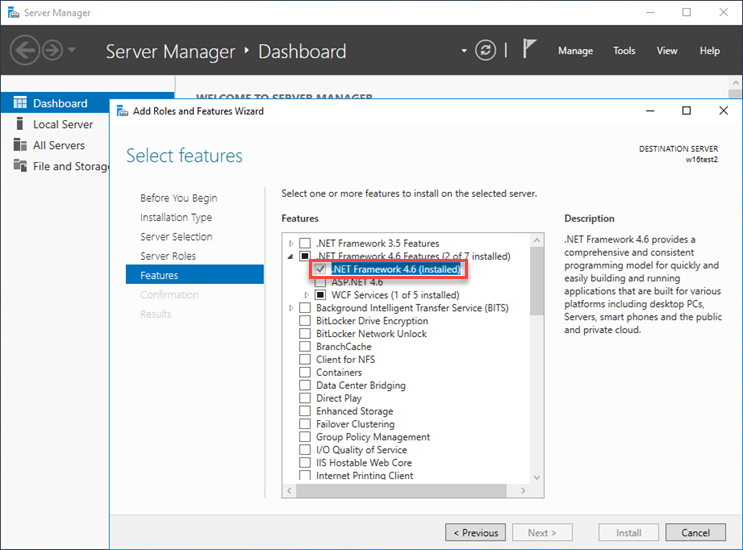
インストール
次の手順に従って、WindowsでESET PROTECTサーバーをインストールします。
上記のすべてのインストール前提条件を満たしていることを確認します。 |
1.ESET PROTECTダウンロードセクションにアクセスし、このESET PROTECTコンポーネントのスタンドアロンインストーラーをダウンロードします。 (server_x64.msi).
2.ESET PROTECTサーバーインストーラを実行し、同意する場合はEULAに同意します。
3.製品改善プログラムに参加するの横のチェックボックスをオンにして、クラッシュレポートと匿名のテレメトリーデータ(OSのバージョンと種類、ESET製品バージョン、および他の製品固有の情報)をESETに送信します。
4.[これはクラスターインストールです]の横のチェックボックスは空欄のままにして、[次へ]をクリックします。 これはクラスターインストールですか。
5.[サービスユーザーアカウント]を選択します。このアカウントを使用して、ESET PROTECT Serverサービスを実行します。使用可能なオプションは次のとおりです。
•ネットワークサービスアカウント - ドメインを使用しない場合は、このオプションを選択します。
•カスタムアカウント - ドメインを使用する場合は、このオプションを選択します。ドメインユーザーの資格情報を入力します。ドメイン\ユーザー名およびパスワード。専用の Microsoft SQLデータベースユーザーを作成して使用できます。
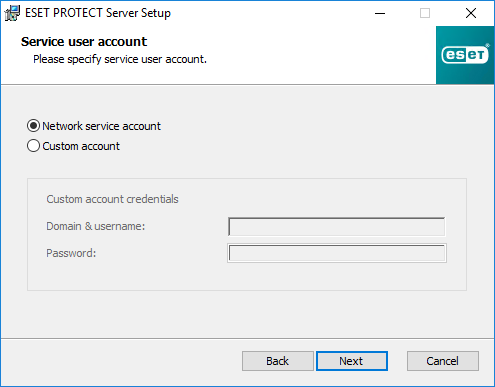
6.データベースに接続します。すべてのデータ(ESET PROTECT Webコンソールのパスワードからクライアントコンピューターのログなど)がここに格納されます。
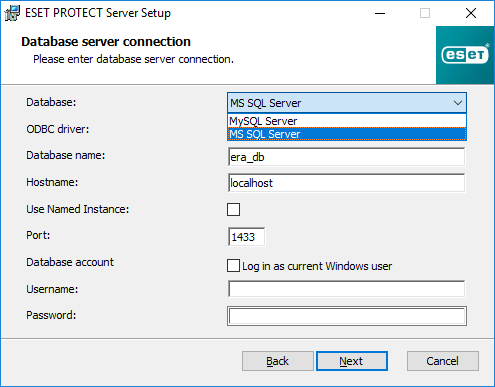
データベースには、すべてのデータ(ESET PROTECT Webコンソールのパスワード、クライアントコンピューターログなど)が格納されます。データベースサーバーの接続を設定します。
•データベース - MySQL Server/MS SQL Server:
oMicrosoft SQL Server - データベース名、ホスト名、およびポート番号は、SQL Server Configuration Managerで確認できます。
oMySQL Server - ESET PROTECTサーバーは大きなデータBLOBをデータベースに格納するため、ESET PROTECT On-Premを適切に実行するには大きなパケットを受け入れるようにMySQLを設定する必要があります。
•ODBC Driver - MySQL ODBC 5.1 Driver/MySQL ODBC 5.2 Unicode Driver/MySQL ODBC 5.3 Unicode Driver/MySQL ODBC 8.0 Unicode Driver/MySQL ODBC 8.1 Unicode Driver/SQL Server/SQL Server Native Client 10.0/ODBC Driver 11 for SQL Server/ODBC Driver 13 for SQL Server/ODBC Driver 17 for SQL Server/ODBC Driver 18 for SQL Server
•データベース名 - 定義済みの名前を使用するか、必要に応じて変更することをお勧めします。
•ホスト名:ホスト名またはデータベースサーバーのIPアドレス
•名前付きインスタンスを使用する - Microsoft SQLデータベースを使用している場合は、名前付きインスタンスを使用するチェックボックスを選択し、カスタムデータベースインスタンスを使用できます。HOSTNAME\DB_INSTANCEの形式でホスト名フィールドで設定できます。(例: 192.168.0.10\ESMC7SQL)。クラスタデータベースの場合、クラスタ名のみを使用します。このオプションを選択する場合、データベース接続ポートを変更できません。Microsoftの既定のポートが使用されます。フェールオーバークラスターにインストールされたMicrosoft SQLデータベースにサーバーを接続するには、ホスト名フィールドにESET PROTECTクラスタ名ーを入力します。
•ポート - データベースサーバーとの接続で使用されるポートです。
•データベースアカウント - ユーザー名とパスワード。次を使用できます。
oSAアカウント(Microsoft SQL)またはrootアカウント(MySQL)。
oESET PROTECTデータベースへのアクセス権のみを持つ専用のデータベースユーザーアカウント。
•現在のWindowsユーザーとしてログインチェックボックスを選択すると、Microsoft SQLデータベースユーザー(管理者または専用のデータベースユーザー)はWindows認証を使用できます。その結果、ユーザー名とパスワードはStartupConfiguration.iniファイルに表示されなくなります。
現在のWindowsユーザーとしてログインを選択し、(データベース管理者ではなく)専用のMicrosoft SQLデータベースユーザーを使用すると、ESET PROTECTコンポーネントアップグレードタスクで今後ESET PROTECTサーバーをアップグレードできなくなります。ESET PROTECTサーバーのアップグレード、修復、および削除には、カスタムドメインユーザーのパスワードを入力する必要があります。 |
次へをクリックします。インストーラーは、データベース接続を検証します:
•既存のデータベース(前のESET PROTECT On-Premインストール)がデータベースサーバーにある場合は、インストーラーによって検出されます。既存のデータベースを使用してアップグレードを適用するか、既存のデータベースを削除して新しいバージョンをインストールするかを選択できます。
•前のウィンドウでSAアカウントまたはrootアカウントを入力した場合は、はいをクリックし、SA/rootアカウントをESET PROTECTのデータベースユーザーとして使用し続けます。いいえをクリックすると、次のインストーラーウィンドウに進みます。
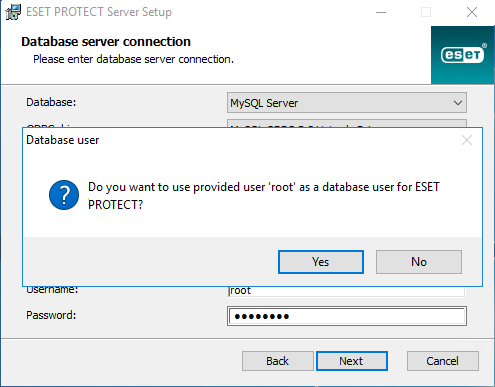
7.ESET PROTECT On-Premのデータベースユーザを選択します。次のオプションがあります。
•カスタムアカウントを選択した場合は、ホスト名\ユーザー名としてログインチェックボックスを選択できます。
•新しいユーザーを作成 - インストーラーは新しいデータベースユーザーを作成します。
•既存のユーザーを使用 - ユーザー名とパスワードを入力します。
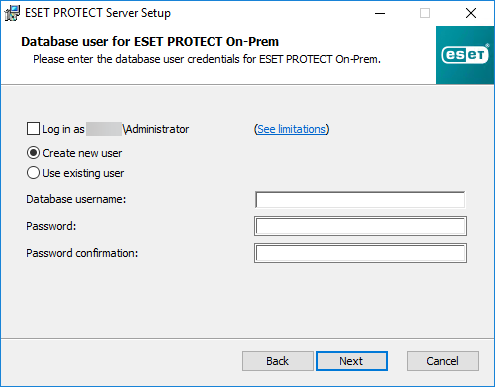
8.Webコンソールへアクセスするパスワードを入力します。
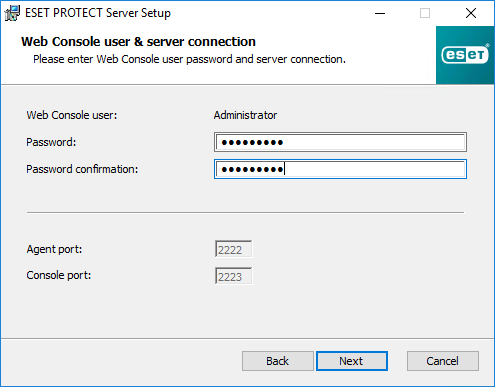
9.ESET PROTECT On-Premでは、クライアントサーバー通信の証明書を使用します。次のオプションのいずれかを選択します。
•現在使用さ れている証明書を保持する - このオプションは、データベースが既に別のESET PROTECTサーバーで使用されている場合にのみ使用できます。
•証明書をファイルからロード - 既存のサーバー証明書と認証局を選択します。
•新しい証明書を生成 - インストーラーは新しい証明書を生成します。
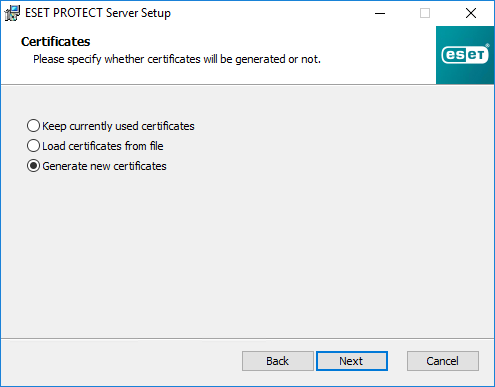
10. 前の手順で新しい証明書を生成オプションを選択した場合は、この手順を実行します。
a)証明書に関する追加情報を指定します(任意)。権限パスワードを入力する場合は、必ず覚えておいてください。
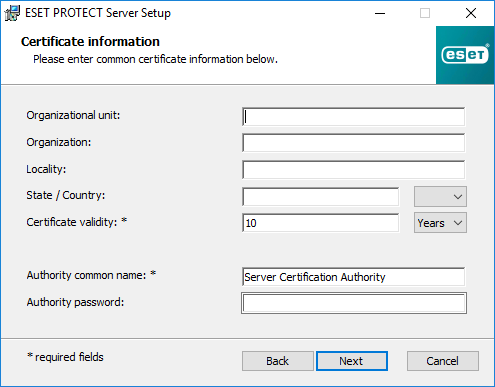
b)サーバー証明書フィールドにサーバーホスト名と証明書パスワードを入力します(任意)。
サーバー証明書のサーバーホスト名には次のキーワードを使用できません。server、 proxy、 agent。 |
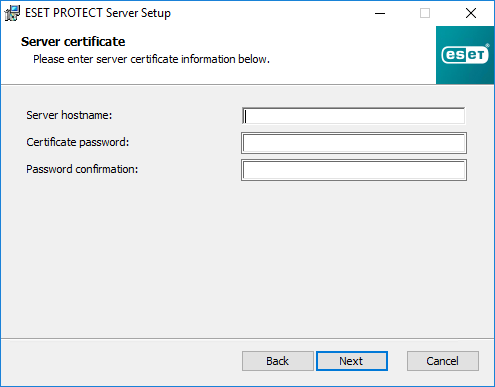
c)ピア証明書パスワードフィールドにエージェントおよびプロキシピア証明書のパスワードを入力します。
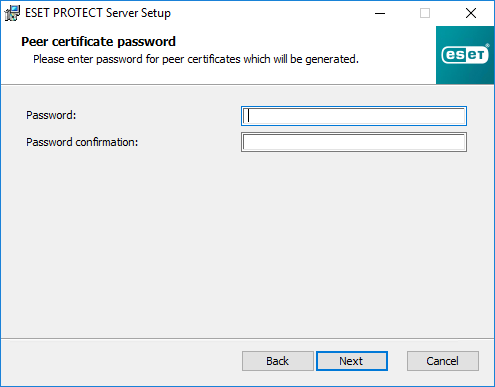
11. 設定では、はじめに静的グループの同期タスクを実行します。方法(同期しない、Windowsネットワークと同期、Active Directoryと同期)を選択して、次へをクリックします。
12. 有効な製品認証キーを入力するか、後でアクティベーションを選択します。
次の保護ティアに製品認証キーを追加できます。 •ESET PROTECT Entry On-Prem •ESET PROTECT Essentials On-Prem 上位の保護ティアの製品認証キーを追加すると、エラーが発生します。上位の保護ティアを追加するには、ESET PROTECT On-PremをESET PROTECT Hub、ESET Business Account、またはESET MSP Administratorと同期します。 |
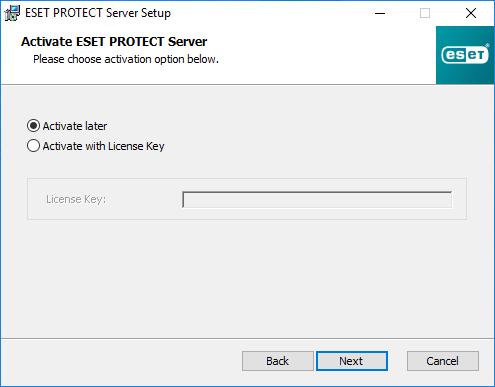
13. サーバーのインストールフォルダを確認または変更して、次へをクリックします。
14. インストールをクリックして、ESET PROTECTサーバーをインストールします。
ESET PROTECTサーバーインストールが完了したら、クライアントコンピューターを管理する場合と同じ方法で、同じコンピューターにESET Managementエージェントをインストール(任意)し、サーバーの管理を有効にできます。 |